Události živého týmu: Zakázat anonymní dotazy

V současnosti není možné zakázat anonymní dotazy na živých událostech Microsoft Teams. I registrovaní uživatelé mohou posílat anonymní dotazy.
Microsoft Teams je velmi oblíbená služba pro týmovou spolupráci. Miliony podnikových uživatelů spoléhají na Teams při plnění svých pracovních úkolů.
Společnosti a jejich zaměstnanci tvoří vedle učitelů a studentů hlavní kategorii uživatelů Teams. Lidé každý den sdílejí mnoho důvěrných obchodních dokumentů v Teams. Pokud se tyto dokumenty dostanou do nesprávných rukou, mohou třetí strany získat přístup k důvěrným a citlivým informacím. Patří sem především obchodní strategie a klientská data.
Mnoho společností a podnikových uživatelů se tedy ptá, jak bezpečný je Microsoft Teams. No, trochu jsme v této věci pátrali. Níže uvádíme závěry.
Microsoft Teams je služba kompatibilní s úrovní D. Pro rychlé připomenutí, Tier D je bezpečnostní standard s nejpřísnějšími požadavky. To znamená, že Teams je na nejvyšší úrovni souladu se všemi standardně zapnutými bezpečnostními službami.

Microsoft Teams se může pochlubit vynikajícími bezpečnostními funkcemi. Vaše data jsou zašifrována při přenosu i v klidu. Jinými slovy, Teams šifruje vaše rychlé zprávy, aby k nim nemohly přistupovat třetí strany.
Za zmínku stojí, že síťová komunikace je standardně šifrována. Kromě toho Teams vyžaduje, aby servery používaly nejnovější bezpečnostní certifikáty. Další bezpečnostní protokoly, jako je OAUTH, TLS, SRTP, zajišťují úplnou ochranu vašich dat v síti.
Transport Layer Security (TLS)
Teams používá ke komunikaci se servery Microsoft 365 vzájemný protokol TLS (MTLS). Protokol TLS navíc zajišťuje připojení od klientů ke službě. Tímto způsobem Teams úspěšně ověří všechny strany a zašifruje všechna data.
Podobně protokol TLS zabraňuje třetím stranám identifikovat a používat vaši IP adresu bez platné autorizace.
Aby Teams zabránil útokům DDOS, spoléhá na síťovou ochranu Azure DDOS. Služba automaticky omezuje více požadavků ze stejných koncových bodů nebo podsítí.
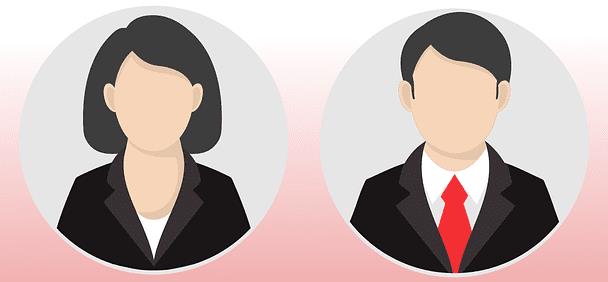
Microsoft Teams nabízí správcům, vlastníkům týmů a vlastníkům schůzek možnost řídit a omezovat akce uživatelů. Můžete rozhodnout, kdo může zveřejňovat nebo sdílet obsah, kdo může nahrávat videa, kdo se může připojovat ke schůzkám a další.
Můžete například nastavit lobby pro ruční ovládání toho, kdo se může připojit k vaší schůzce. V důsledku toho se lidé čekající v hale nemohou připojit k vaší schůzce, pokud nebudete souhlasit s tím, že je pustíte dovnitř.
Omezená oprávnění pro účastníky
Během schůzky mohou přednášející ovládat, co mohou a co nemohou účastníci dělat. Ve výchozím nastavení mohou účastníci pouze mluvit, sdílet svá videa a připojit se k chatu. Nemohou sdílet soubory ani nahrávat schůzku.
Výrazným omezením oprávnění účastníků Microsoft zajišťuje, že účastníci schůzky nemohou používat speciálně vytvořené dokumenty k šíření malwaru nebo shromažďování uživatelských dat.
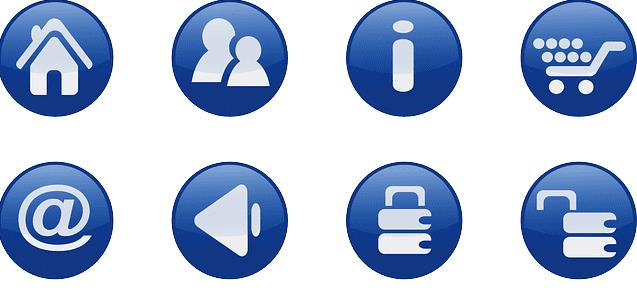
Možnosti Microsoft Teams můžete vylepšit přidáním různých aplikací třetích stran. Můžete například přidat Trello, Polly, Zapier a mnoho dalších. Tyto aplikace často vyžadují oprávnění k přístupu k uživatelským datům.
To by mohlo potenciálně vést ke sdílení firemních dat s třetími stranami. Jinými slovy, je to bezpečnostní záležitost, kterou musí vaši administrátoři IT dohlížet.
Závěr
Abych to shrnul, Microsoft Teams je kompatibilní s úrovní D. To znamená, že služba používá nejnovější bezpečnostní protokoly a technologie k zajištění ochrany vašich dat.
Teams šifruje data při přenosu i v klidu, zatímco dvoufaktorové ověřování zabraňuje neoprávněnému přístupu. Nejnovější protokoly zabezpečení serveru zajišťují, že útoky typu man-in-the-middle nemají šanci na úspěch.
Další informace o tomto tématu najdete v tématu Zabezpečení a Microsoft Teams a Zabezpečení a dodržování předpisů v Microsoft Teams .
V současnosti není možné zakázat anonymní dotazy na živých událostech Microsoft Teams. I registrovaní uživatelé mohou posílat anonymní dotazy.
Microsoft Teams aktuálně nativně nepodporuje přenos vašich schůzek a hovorů na vaši TV. Můžete však použít aplikaci pro zrcadlení obrazovky.
Potřebujete naplánovat opakující se schůzky na MS Teams se stejnými členy týmu? Naučte se, jak nastavit opakující se schůzku v Teams.
Vidíte často chybu Omlouváme se, nemohli jsme se s vámi spojit na MS Teams? Zkuste tyto tipy na řešení problémů, abyste se tohoto problému zbavili nyní!
Jak udržet stav Microsoft Teams jako vždy dostupný? Tento návod se zaměřuje na efektivní metody pro trvalé udržení vašeho stavu v aplikaci Teams.
V případě, že hledáte webovou kameru pro použití na vašem PC, můžete Xbox Kinect použít jako webovou kameru v systému Windows 10. Jakmile z Kinectu uděláte webovou kameru v systému Windows
Chcete-li citovat zprávu v Microsoft Teams, vyberte a zkopírujte zprávu, na kterou chcete odpovědět. Poté klikněte na ikonu Formát a vyberte Nabídka.
V této příručce vám ukážeme, jak vyřešit problém s Microsoft Teams, kdy nevidíte, že obrazovka sdílí někdo jiný.
Karta Microsoft Teams Wiki je inteligentní textový editor, který umožňuje více uživatelům pracovat na různých částech stejného dokumentu.
Kód chyby c02901df označuje, že desktopová aplikace Microsoft Teams narazila na problém a zhroutila se. K této chybě dochází na počítačích se systémem Windows 10.
I když můžete vždy upgradovat z Teams Free na Teams for Business, mějte na paměti, že tento proces je nevratný.
Chcete-li najít skryté chaty Microsoft Teams, vyhledejte jméno účastníka chatu, vyberte toto jméno a starý chat bude znovu viditelný.
Některé webové stránky nepodporují vkládání adres URL do jiných programů nebo webových stránek. Proto je nemůžete otevřít v desktopové aplikaci Teams.
Pokud nemůžete naplánovat schůzku Teams v Outlooku, ujistěte se, že e-mailový účet spojený s Teams byl přidán do Outlooku.
Chcete-li snížit riziko výskytu různých problémů s Bluetooth v Teams, použijte náhlavní soupravu Bluetooth, která je kompatibilní s aplikací.
Mnoho uživatelů si stěžovalo, že Trello není k dispozici v Microsoft Teams. Tato příručka vám přináší řadu potenciálních oprav.
Busy on Busy je užitečná funkce Microsoft Teams, která konfiguruje, jak Teams zpracovává příchozí hovory, pokud se volaný již účastní hovoru.
Bezplatná verze Microsoft Teams může aktuálně hostit až 300 účastníků schůzky. Účastníci mohou chatovat a volat.
Po dlouhém očekávání vám nyní Microsoft Teams umožňuje sledovat video streamy od všech účastníků schůzky současně. No, ve většině případů to tak bude
Microsoft Teams aktuálně nepodporuje nativní odesílání vašich schůzek a hovorů do vašeho televizoru. Můžete však použít aplikaci pro zrcadlení obrazovky.
V současnosti není možné zakázat anonymní dotazy na živých událostech Microsoft Teams. I registrovaní uživatelé mohou posílat anonymní dotazy.
Spotify může být nepříjemné, pokud se automaticky otevírá pokaždé, když zapnete počítač. Deaktivujte automatické spuštění pomocí těchto kroků.
Udržujte cache v prohlížeči Google Chrome vymazanou podle těchto kroků.
Máte nějaké soubory RAR, které chcete převést na soubory ZIP? Naučte se, jak převést soubor RAR do formátu ZIP.
V tomto tutoriálu vám ukážeme, jak změnit výchozí nastavení přiblížení v Adobe Reader.
Pro mnoho uživatelů aktualizace 24H2 narušuje auto HDR. Tento průvodce vysvětluje, jak můžete tento problém vyřešit.
Microsoft Teams aktuálně nativně nepodporuje přenos vašich schůzek a hovorů na vaši TV. Můžete však použít aplikaci pro zrcadlení obrazovky.
Ukážeme vám, jak změnit barvu zvýraznění textu a textových polí v Adobe Reader pomocí tohoto krokového tutoriálu.
Potřebujete naplánovat opakující se schůzky na MS Teams se stejnými členy týmu? Naučte se, jak nastavit opakující se schůzku v Teams.
Zde najdete podrobné pokyny, jak změnit User Agent String v prohlížeči Apple Safari pro MacOS.























